Windows Server
Administrando File Servers
Administración de Servidores Windows Server
En este articulo estaremos abordando algunas excelentes funcionalidades que ofrece Windows Server para la administración de recursos compartidos (File Server)
- File Server Resource Manager
- Data Deduplication
- DFS
ANTECEDENTES
Primero contextualicemos que en muchas organizaciones utilizan carpetas compartidas, en donde ocurren escenarios que comunmente encontramos situaciones como:
- Los usuarios guardan cualquier cantidad de información que no necesariamente es asociada a aspectos laborales (fotos personales, musica, videos, etc…etc..)
- Los servidores que compartes carpetas para usuarios, rápidamente se llena su espacio disponible ya que los usuarios no se les establecen límites en su uso.
- Las carpetas compartidas es el primer medio de contagio para los ataques de RAMSONWARE
A continuación, veremos unos servicios en Microsoft Windows Server que permite administrar estos detalles de una manera múy fáil y eficiente.
File Server Resource Manager - Manejo de Cuotas de Espacio
Si ya tienes en operación un servidor donde estás compartiendo carpetas a usuarios, debes de instalar una funcionalidad dentro del ROL de File and Storage Services llamado File Server Resource Manager tal como se muestra a continuación:
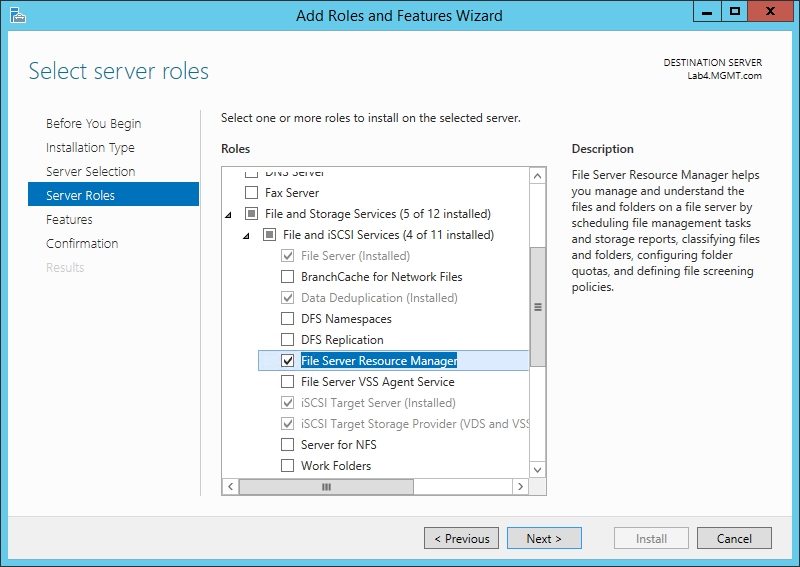
Luego cuando esta funcionalidad está instalada podrás ingresar en la consola y realizar las siguientes acciones:
- Establecer cuotas de espacio en disco que se asignarán a los usuarios (STORAGE QUOTAS)
- Establecer restricciones para los tipos de archivos que no deseas que se guarden en las carpetas compartidas (File Screenning)
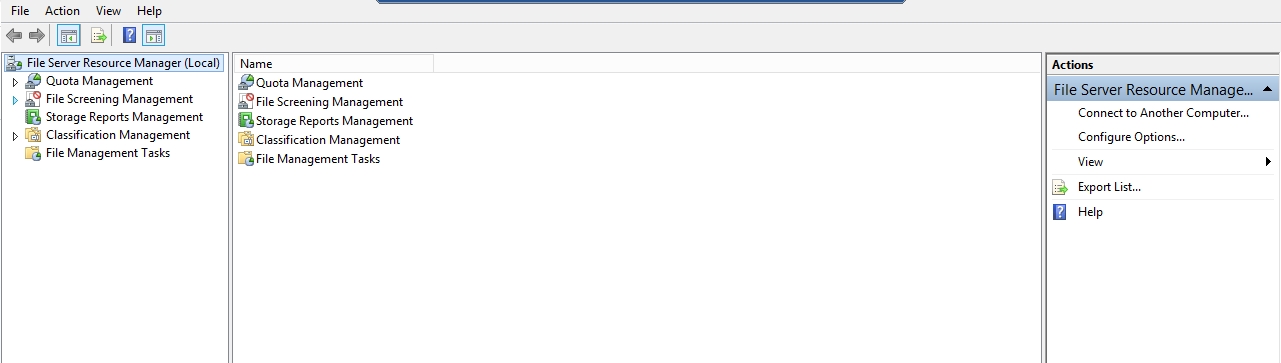
CONTROL DEL ESPACIO
En la sección de QUOTA MANAGEMENT podrás crear nuevas definiciones de cuotas de espacio a los usuarios o utilizar las plantillas ya existentes para asociarlas a los usuarios o grupos, esta definición de cuota se asocia a la ruta o folder sobre donde están las carpetas compartidas para iniciar a controlar el espacio que lois usuarios estarán coniendo del servidor.

Como parte del comportamiento del manejo de la cuota de espacio se pueden establecer UMBRALES para que se registren eventos o incluso enviar un correo electrónico notificando que se alcanzaron los límites establecidos.
¿Qué pasa cuando los usuarios llegan al límite de la cuota de espacio?
R/ ya no podrán seguir guardando información y les aparecerá el mensaje que el disco esta lleno.
Acá las acciones a realizar sería evaluar si se amplia la cuota asignada o validar que la información dentro de los recursos compartidos realmente sea información relevante a las actividades de la empresa.
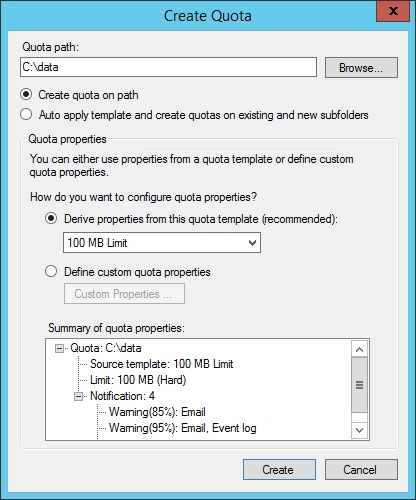
File Server Resource Manager - Bloqueo de Archivos
Vamos a una funcionalidad que está en la misma consola de File Server Resource Manager, en donde podremos bloquear tipos de archivos en las carpetas compartidas, esto se llama FILE SCREENING y al igual que en las cuotas de espacio, acá ya existen plantillas pre definidas con ciertos tipos de extensiones que podremos utulizar para aplicar inmediatamente a los recursos compartidos y evitar que ese tipo de archivo sea guardado.
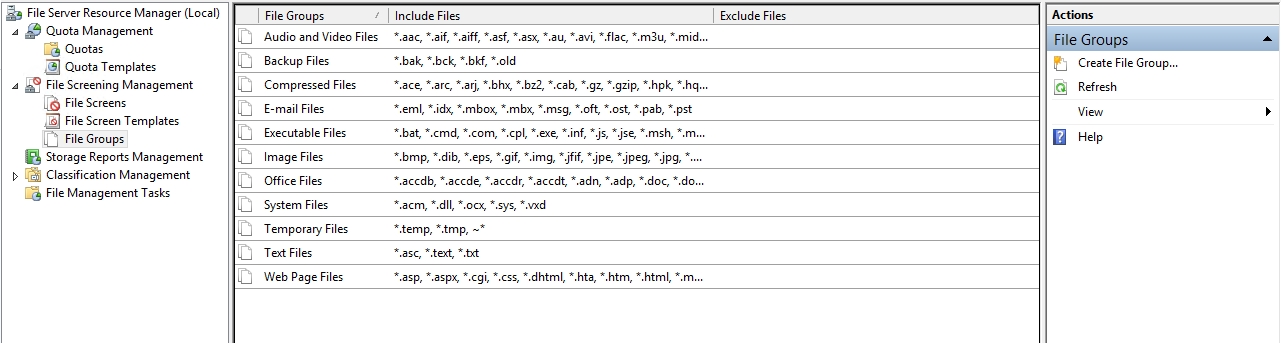
La asignación del bloqueo de este tipo de archivos en las ubicaciones compartidas, se realiza de la misma forma que las cuotas de espacio, indicando la ruta de las carpetas sobre las cuales se estará estableciendo dicho bloqueo.
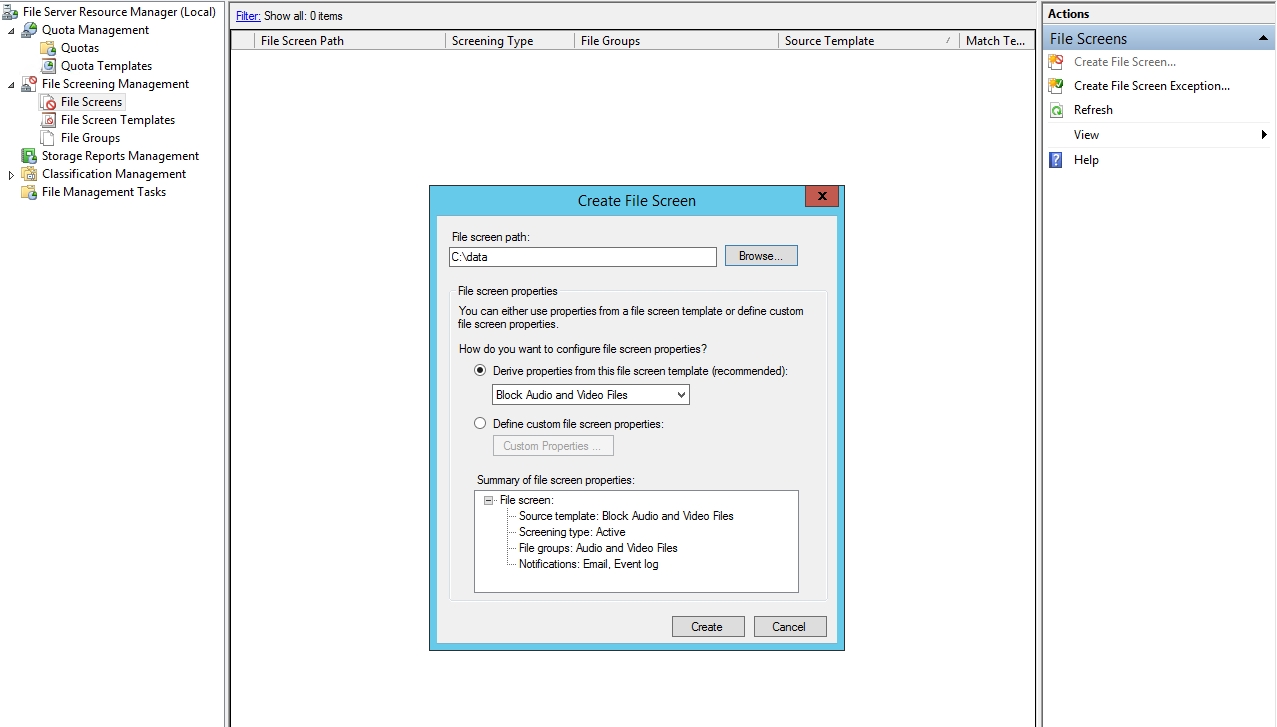
Optimización de Espacio - Data Deduplication
Antes de iniciar con los aspectos de configuración de esta funcionalidad, aclaremos el concepto de DEDUPLICACION esto es una técnica que permite ahorrar espacio en sistemas de almacenamiento, evitando guardar “datos duplicados” dejando únicamente “apuntadores” de las ubicaciones en donde están esos datos repetidos para no escribirlos en el disco, veamos la siguiente imagen para ampliar esta explicación:
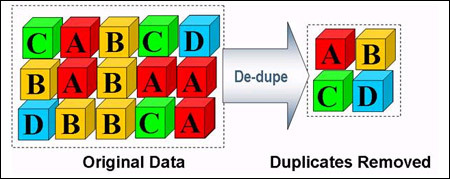
HABILITANDO LA DEDUPLICACION EN WINDOWS SERVER
La funcionalidad de DEDUPLICACION en Windows Server permite ahorrar espacio sobre todo para los discos donde se están compartiendo carpetas hacia los usuarios, claro este es un proceso que maneja Windows pero no es de imaginarse que el espacio recuperado se reducirá en un 50% ya que dependerá mucho de los tipos de archivos que se procesen y que efectivamente exista información que sea viable deduplicar
La instalación de esta funcionalidad, está en las mismas opciones donde se instalaron las dos previas que vimos previamente…
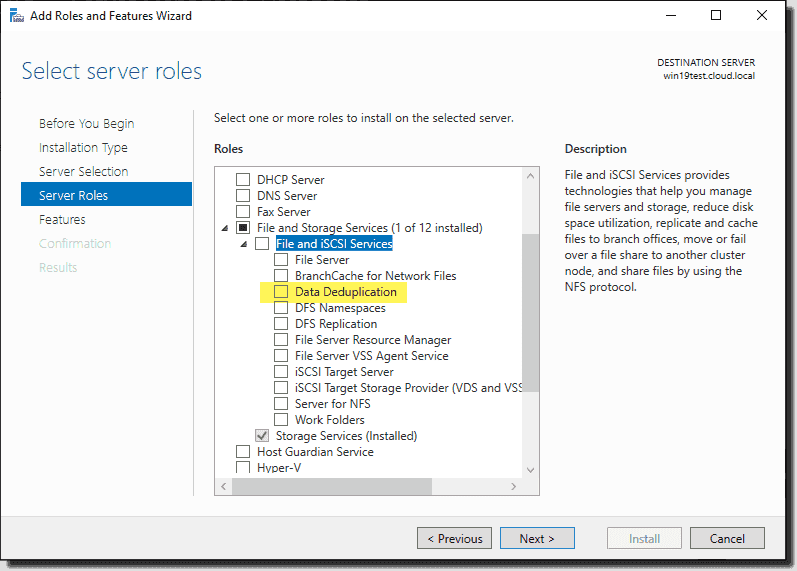
Luego que esta funcionalidad esté instalada, deberás de ir a la consola de SERVER MANAGER en la sección de File and Storage Services para habilitar la funcionalidad de Deduplicación sobre el disco duro que estará manejando esta funcionalidad.
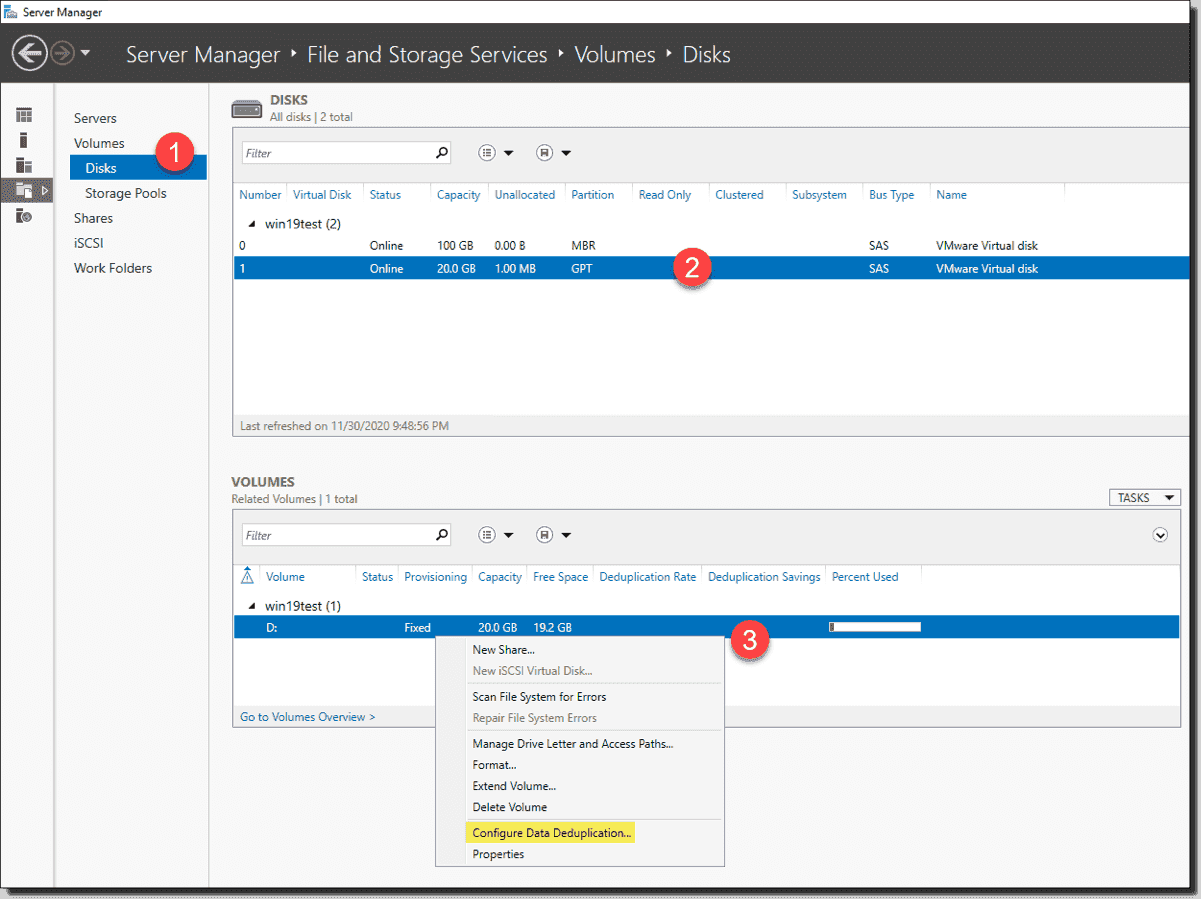
Luego en las opciones de Data Deduplication seleccionas la opción de General Purpose File Server dentro de estas opciones también deberás indicar opciones como:
- Deduplicar archivos que tenga X días de estar sin utilización o modificación
- Excluir ciertos tipos de archivos
- Confirmar los días en que se estará ejecutando el proceso de optimización de espacio (deduplicación) ya que es un proceso que se ejecuta en Background en Windows e incluso queda como una tarea programada.
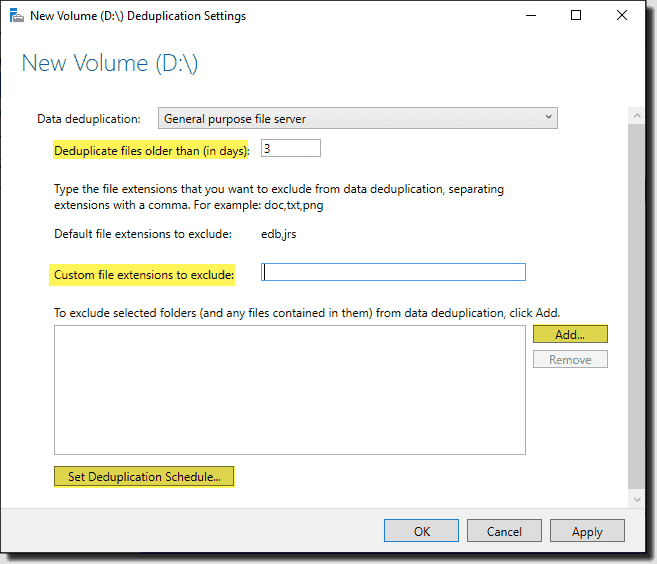
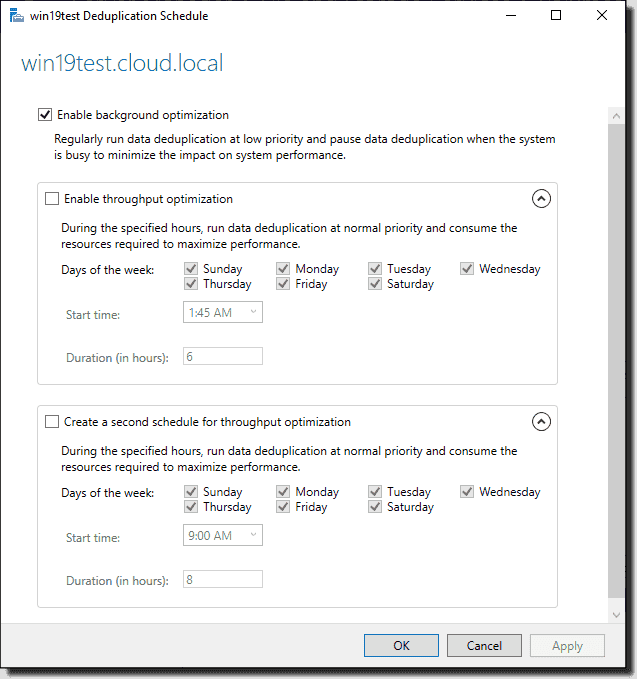
Espero que estas herramientas te sean de mucha utilidad y puedas manejar y controlar los recursos compartidos en Windows Server.!